Век компьютерных технологий значительно упростил жизнь, но это не отменяет большого количества поломок, с которыми люди встречаются постоянно. Черный экран при загрузке Windows — одна из самых распространенных проблем, которые многие стараются устранить своими силами. Причины отсутствия изображения могут быть самые разные. В зависимости от них, следует подходить к ремонту компьютера аккуратно и со знанием дела.
Причины черного экрана
При решении проблемы следует вначале найти причину отсутствия изображения при включении компьютера. Из самых распространенных технических проблем, которые можно решить самостоятельно, выделяют такие, как:
- неисправность монитора;
- питание не подается на экран, вследствие его отключения или поломки в системе электропитания;
- надрыв кабеля или плохое соединение монитора и системного блока;
- подсоединение кабеля экрана к неверному гнезду;
- для ноутбуков актуальна проблема, связанная с поломками шлейфов;
- сгорела или отошла от разъема видеокарта;
- работа компьютера переведена на внешний монитор, но такая проблема чаще всего относится к ноутбукам.
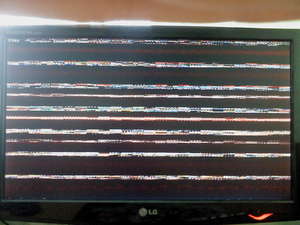
Чёрный экран, Компьютер включается, но нет изображения на мониторе, кулеры работают, не пищит спикер
Все вышеперечисленные поломки относятся к техническим, но выделяют также и проблемы, связанные с программным обеспечением, которое вышло из строя или было неправильно установлено. Выделяют такие случаи, как:
- некорректно работает или отсутствует операционная система;
- драйвера были установлены или обновлены с ошибками;
- атака вирусной программы, которая нарушила работу операционной системы или драйвера;
- установка несовместимого разрешения с монитором.
Из этого видео вы узнаете, что делать, если при включении компьютера вы видите только черный экран и курсор.
Решение проблемы отсутствия изображения
Важно убедиться в том, что экран действительно включен и подключен к электропитанию, ведь часто именно в этом кроется поломка, а люди из-за невнимательности начинают искать решения более серьезной поломки. Прежде чем начинать искать причины неполадок, следует пройтись по простым пунктам проверки работоспособности:
- убедиться в том, что включен экран, исправно работает кулер и световые сигналы;
- проверить соединение, возможно, повреждено гнездо и следует переключить кабель на запасной вход;
- при работе с внешней видеокартой кабель должен быть подключен к той, которая на данный момент запущена;
- в работе с ноутбуком монитор может быть переведен в состояние отключения или перевода изображения на внешний монитор. Исправить это легко с помощью нажатия на клавиши Fn+ F7 или F8 (в зависимости от производителя).
В случае технической причины, которую не удалось исправить вышеописанными способами, лучше обратиться в сервисный центр. Скорее всего, сгорел сам монитор или важные части компьютера, отвечающие за его работу. Решить подобную проблему в состоянии только специалисты.
Программное обеспечение при этом также может стать причиной отсутствия картинки после включения компьютера. Важно вспомнить при неполадке обо всех обновлениях или установке программ при последнем сеансе работы.
Столкнувшись с программными сбоями, рекомендуется следовать следующим инструкциям:
- Если не загружается операционная система и черный экран появляется сразу после заставки Windows, следует зайти в безопасный режим и сделать восстановление системы до последней точки корректной работы компьютера. Безопасный режим может не загружаться, и тогда потребуется внешний носитель с ОС.
- В безопасном режиме проверяются настройки разрешения на экране и частота обновления. Они могут не соответствовать заявленным нормам и при необходимости их меняют.
- Обновляются драйвера через Диспетчер устройств. Автоматическое обновление или проверка работоспособности драйверов требует подключения к интернету, поэтому безопасный режим заранее загружается с сетевыми драйверами.
- Проверяются все носители компьютера на наличие вредоносных программ и вирусов. Все зараженные файлы переносят в карантин и сразу же по окончании проверки удаляют.
- В конце процедуры компьютер перезагружают.
Многие современные вирусы, шпионские программы и различные программные обеспечения просто не улавливаются антивирусами, поэтому если вышеописанные действия не помогли, лучше обратиться в сервисный центр для диагностирования проблемы и ее решения.
Необычные причины
Технические причины или сбой программного обеспечения не всегда являются причиной отсутствия изображения при запуске компьютера. Часто простая невнимательность становится главной проблемой. При этом люди сразу стараются найти сложные неполадки и решить их собственными силами. Ремонт в таком случае приводит уже к серьезным нарушениям в работе монитора или всего компьютера в целом. Лучше заранее убедиться и проверить самые необычные причины, которые могут привести к черному экрану.
- Проверьте настройки яркости экрана, которые могут быть понижены до минимального значения.
- Почистите системный блок от пыли и поставьте его вдали от металлических предметов, которые могут быть причиной замыкания из-за статического тока.
- Работа кулера — это важная часть благоприятной работы компьютера. Из-за скопления пыли кулер просто перестает работать, что приводит к перегреву блока питания, процессора или видеокарты. Замыкание любой из этих частей приводит к отсутствию изображения при запуске.
Неполадку с изображением легко решить, если прибавить яркость экрана, проверить корпус и соединения на наличие повреждений или заменить неисправный кулер, что и приводило к перегреву.
Устранить проблему нужно аккуратно следуя инструкции, ведь любую даже мелкую поломку в итоге легко усугубить. Не стоит сразу пугаться «черного экрана», стучать по столу, монитору или системному блоку. Такие способы помогают только в фильмах.
Методичная проверка всех важных элементов, которые отвечают за работоспособность компьютера, принесут свои плоды. Даже если не удастся восстановить изображение, это точно укажет что монитор, видеокарта или другие элементы вышли из строя и требуют замены или ремонта. Все вышеописанные методы подходят людям, которые обладают хотя бы минимальными знаниями в конструкции техники. В ином случае разбирать системный блок, переставлять кабели и надеяться на работу компьютера не рекомендуется.

Правила профилактики ПК
Компьютер — это сложная техника, которая проводит ежесекундно миллионы процессов. Естественно, что при такой работе случаются сбои. Уменьшить риск их возникновения легко, проводя регулярную профилактику. Это не только обезопасит от появления неполадок, связанных с экраном, но и продлит жизнь многим частям компьютера, а также ускорит вычислительные процессы.
Чистота системного блока — это залог хорошей и стабильной работы компьютера в целом. Особенно это касается кулера, видеокарты и оперативной памяти, которые при толстом слое пыли начинают перегреваться. Очистка запчастей от пыли снижает их температуру во время работы, повышает производительность и снижает шансы появления темного экрана.
Вторая профилактика проводится исключительно в системе компьютера. Со временем, любая память забивается лишней информацией, программами, которые работают в фоне, и все это перегружает компьютер. Нередко встречаются случаи, когда драйверы различных версий накладываются друг на друга, что провоцирует сбои в изображении монитора. Очистка памяти от лишних старых файлов, программ и проверка системы на вирусы обезопасит не только элементы, связанные с монитором, но и всю систему в целом.

Помощь специалистов
Иной раз даже опытные программисты не могут починить компьютер и исправить проблему, связанную с черным экраном при его включении. Перепробовав все способы, люди идут в сервис, где специалисты, используя специальную аппаратуру, проверяют монитор и остальные части системника на работоспособность. При сдаче техники в ремонт важно помнить о том, что специалистам поможет описание последних действий, совершенных при работе с ПК, странные запахи или звуки и возможные причины, которые могли предшествовать поломке монитора (выключение света, попадание влаги).
Заключение
Не включается компьютер, черный экран? Это распространенная проблема, особенно в последнее время, когда развивается, усложняется техника и программное обеспечение. Неправильная установка или поломки приводят к возникновению темного экрана. Найти причину и восстановить изображение своими руками не составит труда, если пользоваться рекомендациями и инструкциями. Главное — помнить о технике безопасности и не импровизировать, если нет достаточно знаний в компьютерной сфере.
Видео
Из этого видео вы узнаете, как самостоятельно справиться с некоторыми причинами поломки компьютера.
Поставь лайк, это важно для наших авторов, подпишись на наш канал в Яндекс.Дзен и вступай в группу Вконтакте
Источник: liveposts.ru
При включении компьютера черный экран — что делать?

Возникновение так называемого «чёрного экрана» во время загрузки операционной системы вызывает у пользователя, как минимум, недоумение. Чем может быть вызвана неисправность, когда при включении компьютера черный экран, хотя запуск вроде бы есть, но не появляется изображение (монитор ничего не показывает) и иногда даже нет сигнала, курсора и что необходимо делать, чтобы оперативно исправить ситуацию и продолжить работу с ПК?
Для того, чтобы решить проблему «черного экрана» на вашем компьютере, когда он включается и изображение не появляется, прежде всего стоит разобраться, в чём причина неисправности. Причины могут быть разного толка: программные или технические.
Основные причины
К техническим проблемам, когда нет сигнала и не видно курсора, не появляются стандартные надписи при загрузке, прежде всего относятся следующие:
- неисправность монитора;
- у монитора выключено питание — поэтому он и не включается, ничего не появляется — в том числе и курсор;
- кабель, соединяющий монитор и системный блок отходит — опять же не включается компьютер и нет сигнала;
- кабель подсоединён не к тому гнезду;
- неисправность видеокарты;
- неисправность шлейфа (но такое актуально для ноутбуков);
- ПК переведён в режим работы со внешним монитором (но, опять же, в таком случае отсутствие сигнала актуально для ноутов).
Список программных неисправностей, которые могут привести к появлению «черного экрана» после запуска и ситуации, когда нет сигнала, немного уже:
- некорректная работа загрузчика операционной системы или драйверов;
- неподходящая частота обновлений на видеокарте вашего ПК;
- неподходящее разрешение экрана;
- вирусная вредоносная программа, мешающая компьютеру делать работу и ничего не появляется именно из-за неё.
Для того, чтобы решить проблему технического плана, будет разумно воспользоваться следующим планом действий:
- Убедитесь, что компьютер включен (вы слышите звук работающего кулера, световые сигналы работают, но изображение, курсор не появляется).
- Проверьте, включена ли кнопка на мониторе и подсоединены ли к нему кабели питания и соединения с системным блоком.
- Внимательно проверьте места, где кабель подключается к гнезду, при необходимости переподключите кабеля.
- Если ваш компьютер имеет и внешнюю и встроенную видеокарту, то проверьте, к какой из них подключен монитор (но, возможно, нужно делать переключение шнура в другой разъём).
- При работе с ноутбуком, если тогда нет сигнала и курсора, попробуйте переключить кнопку управления внешним монитором (как правило, это можно делать, нажав клавиши Fn и F7 или F8).
Если вы уверены, что проблему «черного экрана» вызвали именно технические неполадки, но описанные выше действия вам не помогли и всё равно нет сигнала и курсора — обратитесь в сервисный центр или компанию по ремонту, так как неисправность самостоятельно устранить вам вряд ли удастся.
Столкнувшись с «черным экраном» по вине программного сбоя или вредоносной программы, рекомендуем следовать инструкции:
- Попробуйте загрузить ОС в безопасном режиме, если вам это удалось, то продолжайте по пунктам ниже, но если же нет, то единственным выходом будет загрузить ОС с внешнего носителя.
- Загрузив операционную систему в безопасном режиме, проверьте настройки разрешения экрана и частоты обновления, и при необходимости измените их на верные.
- После обновите драйвера на видеокарту, пусть режим и безопасный, но это можно делать через «диспетчер устройств».
- После этого запустите антивирусную программу и тщательно просканируйте компьютер на заражение вредоносными программами. Все файлы, представляющие угрозу, безжалостно уничтожайте.
- Ну и после перезагрузите компьютер.
Случается, что при полной технической исправности ПК описанные выше действия не помогают. В таком случае рекомендуется обратиться к специалистам по программированию в сервисном центре или специальной компании. Выявить некоторые вредоносные программы возможно лишь вручную, тогда антивирусные программы бесполезны.
Необычные причины
Помимо технических и программных причин, вызвать появление «черного экрана» и ситуацию, когда нет сигнала после включения ПК, также может банальная невнимательность пользователя, иногда доходящая до абсурда. Прежде чем искать сложные причины неполадки, проверьте свою внимательность:
- не могли ли вы случайно (или специально) понизить яркость монитора до минимума? Правда, тогда не скажешь, что нет сигнала, но изображения не будет;
- не «коротит» ли металлические части компьютера? Иногда случается, что статическое электричество поражает корпус ПК, тогда он может выключаться внезапно для вас, в том числе и во время загрузки. Часто к подобной проблеме приводит значительное скопление пыли внутри системного блока или касание проводящих ток элементов к корпусу.
- прислушайтесь к звуку работы кулера, не пора ли там что-то делать — не слышно ли необычных звуков? Работает ли вентилятор? Порой неисправность системы охлаждения также приводит к внезапному выключению компьютера. Во избежание такой неприятности содержите компьютер в чистоте, не прислоняйте его кулером к стенам и шкафам не располагайте возле батарей.
Решить проблему «черного экрана» в подобных случаях можно после исправления конкретной ошибки, то есть прибавить яркость, проверить корпус компьютера на прохождение статического напряжения или заменить неисправный кулер.
В любом случае возникновение «черного экрана» не должно приводить вас к панике, иначе в порыве недоумения или испуга можно усугубить ситуацию. Ни в коем случае не следует стучать ни по монитору, ни по системному блоку — это не решит вашу проблему, зато может вывести ПК из строя окончательно. Также не рекомендуется самостоятельно разбирать системный блок и переключать провода в нём, если вы не знакомы с принципом работы ПК и не имеете опыта в его починке.
Профилактика
Для профилактики возникновения «черного экрана», проблем с курсором и монитором необходимо пользоваться надёжной антивирусной программой и вовремя обновлять базы вирусов, избегать сомнительных файлов и ссылок, а также следить за технической исправностью компьютера и всегда внимательно относиться к своим собственным действиям и тому, что происходит после них.
Помощь мастера
Если самостоятельно устранить «черный экран» и вывести курсор и изображение на экран не получилось, и вы обратились за помощью к специалистам, то помните, что необходимо не только описать проблему, но и последние действия, которые прямо или косвенно могли повлиять на работу компьютера. Ваше описание последних манипуляций поможет специалисту выявить причину неполадки и устранить её быстрее. Обязательно сообщите мастеру о необычных звуках или запахах, исходящих от компьютера.
Источник: instcomputer.ru
Кулеры крутятся, спикер молчит, экран черный, что случилось и как с этим бороться?
Доброго времени суток и спасибо, что обратили внимание на мою проблему.
Заключается она в следующем: при включении компьютера экран не получает сигнал, спикер молчит, только кулеры крутятся да загорается диод на кнопке включения.
Полистав интернеты, нашел много похожих случаев, но их решения мне не помогли:
-обнулял биос
-осматривал материнскую карту: вздутых конденсаторов нет, гарью не пахнет, да и дефектов то в общем никаких не нашел
-вытаскивал все модули из матери, пока не остался БП и процессор, при включении последний греется
-воткнул спикер, но он решительно молчит
-от пыли все вычистил
Уважаемые Тостерчане, никаких идей у меня больше нет, вся надежда на вас.





- Вопрос задан более трёх лет назад
- 117588 просмотров
Комментировать
Решения вопроса 1
У меня сгорел северный мост, через 3 сек. после включения палец невозможно удержать, в следствии чего и южный мост не получал сигнал, поэтому запуск и не начинался, теперь только в сервис.
p.s. Большое спасибо всем кто давал советы, добра вам.
Ответ написан более трёх лет назад
Комментировать
Нравится 2 Комментировать
Ответы на вопрос 6

СадоМазо Админ, флудер, троль.
После чего это случилось?
— Проверить проц на другой матери (в эту мать других не пихать нивкоем случае, большая вероятность кончины нового проца)
— В практике было где-то 3-4 таких матери с слетевшим биосом, причём даже резервный битый. Прошивка помогала. (нужен программатор и дампы)
— бользнь большинства матерей на интеловских процах с таким креплением охлаждения — отвал сокета — посмотрите на мать с обратной стороны на предмет «бугра» под сокетом, на ощупь чувтвуется а линейкой приложенной торцом ещё и видится отлично.
Попытаться диагностировать можно, сложите полотенце в несколько раз, положите на стол и сверху мать, полотенце должно быть под сокетом, потом аккуратно нажимаете на радиатор охлаждения и пытаетесь включить и так несколько раз нажимами в разных частях и углах. Если произойдёт так что мать стартанёт то с гарантией 90% отвал сокета.
— Попробовать другой БП, иногда БП не отдаёт PowerGood сигнал, но при этом мать запускается но мультиконтроллер не получив этого сигнала не даёт инициализацию (некоторые гигабайт и msi страдают от такого)
Ну и остаётся ещё сам «южный мост», залипший резет и т.п. но это уже задача сервисов.
Без показаний ПОСТ карты сложно судить, но хотя я более уверен что она кроме залипшего резета и не покажет ничего 🙂
Источник: qna.habr.com